|
|
Definir un símbolo nuevo |
|
|
| ... / Menú Herramientas / Definir un símbolo nuevo | Ayuda iMventa Ingenieros |
Descripción
Esta opción está disponible tanto en la interfaz gráfica 2D como en la interfaz gráfica 3D y es accesible desde el menú Herramientas.
Esta opción de menú permite definir nuevos símbolo y añadirlos a la Librería de símbolos, dentro de la Categoría deseada.
Un símbolo es una entidad compuesta definida por un conjunto de entidades simples (no símbolos o bloques), con un punto de Inserción y otros puntos de Conexión (en caso de ser necesarios) e identificada por un nombre.
![]() La pestaña de detalles (interfaz gráfica 2D) permite un modo de funcionamiento
especial para poder editar definiciones de bloque que permitan eliminar contenido
no deseado de forma rápida. Para ello, hay que seleccionar el bloque
que queramos simplificar y acceder a la combinación de teclas SHIFT+CTRL+F12. En ese momento,
el bloque seleccionado pasa a ser el contenido de dibujo de la solapa y estaremos
trabajando directamente en la geometría del bloque. Cuando hayamos terminado la
modificación, volvemos a pulsar las teclas SHIFT+CTRL+F12 para validar los cambios o
descartarlos. Todas las referencias a ese bloque se actualizarán con los cambios
realizados.
La pestaña de detalles (interfaz gráfica 2D) permite un modo de funcionamiento
especial para poder editar definiciones de bloque que permitan eliminar contenido
no deseado de forma rápida. Para ello, hay que seleccionar el bloque
que queramos simplificar y acceder a la combinación de teclas SHIFT+CTRL+F12. En ese momento,
el bloque seleccionado pasa a ser el contenido de dibujo de la solapa y estaremos
trabajando directamente en la geometría del bloque. Cuando hayamos terminado la
modificación, volvemos a pulsar las teclas SHIFT+CTRL+F12 para validar los cambios o
descartarlos. Todas las referencias a ese bloque se actualizarán con los cambios
realizados.
Hay que tener en cuenta que mientras se modifica la definición del bloque no se debe guardar el proyecto, pues se estaría guardando como si el dibujo de los detalles fuera solo el bloque que se está modificando.
La definición de cada símbolo queda almacenada en memoria, pudiendo utilizar ese símbolo cada vez que se quiera. Además, cada referencia de un mismo símbolo puede estar representada a una escala diferente y con un ángulo de rotación distinto.
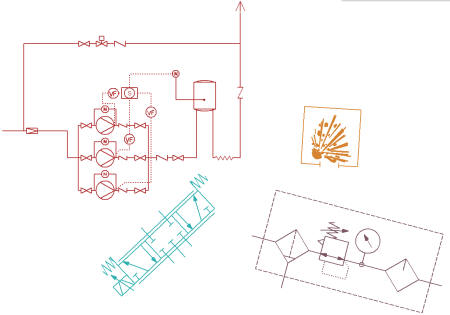
Ejemplos de referencias a símbolos insertadas con diferentes colores, escalas y rotaciones.
En el caso de símbolos 3D, es posible adjuntar al símbolo una Tabla de parámetros, formada por la unión de las tablas de parámetros de las entidades paramétricas (si las hubiese) que contuviese el símbolo. Así, la representación de un símbolo 3D puede variar en función de los valores que tomen dichos parámetros. Para obtener ayuda sobre la creación de entidades paramétricas, consulte la opción del menú Dibujar/Prisma paramétrico.
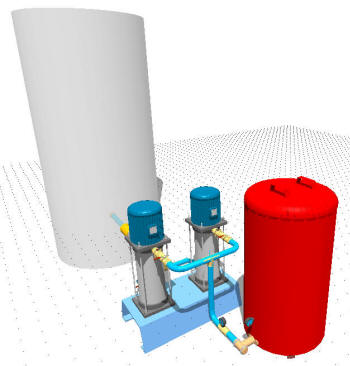
Ejemplo de símbolos 3D (tomado de la librería de símbolos de TeKton3D-HS4).
Procedimiento de uso
1. Seleccione el conjunto de entidades simples que quiera utilizar para la definición del nuevo símbolo. Para más información, vea la ayuda sobre Dibujar/Selección por vértices.
2. Acceda a la opción de menú Herramientas/Definir un símbolo nuevo. El cursor del ratón cambiará su forma quedando en disposición de elegir los puntos de inserción y conexión del símbolo.
![]()
3. Sitúe el cursor del ratón en el punto que quiera definir como base, punto de Inserción, y pulse el botón izquierdo del mismo. Dicho punto quedará definido, dibujándose temporalmente como un círculo pequeño de color rojo. En este momento, podrá finalizar la definición del símbolo (utilizando la opción del menú Contextual/Terminar), o bien, podrá añadir los puntos de Conexión.
4. Sitúe el cursor del ratón en la posición del plano donde quiera definir el segundo punto de Conexión, y pulse el botón izquierdo del mismo. Dicho punto quedará definido, dibujándose como un círculo pequeño de color azul. Podrá repetir esta acción tantas veces como puntos de conexión quiera definir para el símbolo.
5. Acceda a la opción del menú Contextual/Terminar para finalizar la definición del símbolo. En este momento, aparecerá el cuadro de diálogo, Nuevo Símbolo, que le permitirá asignar el nombre del nuevo símbolo, así como la categoría a la que pertenece.
![]() En el capítulo de
TeKton3D,
TK-HE3 Instalación de iluminación,
para que un símbolo se asocie a un tipo de Luminaria concreta de la Base de
datos, el nombre del
nuevo símbolo debe coincidir con la Referencia que tenga definida la luminaria.
De esta manera, cada vez que inserte un tipo de Luminaria desde el menú
Insertar, el símbolo corresponderá a ese valor de la Referencia. En caso
contrario toma el símbolo genérico paramétrico Luminaria (cuyo nombre es TK-IL).
Para más información puede ver el siguiente artículo de nuestro Blog:
Importar un
plano CAD con símbolos de luminarias LED para su cálculo en TeKton3D®. Para
localizar dicha Referencia de la luminaria
puede ver la siguiente imagen:
En el capítulo de
TeKton3D,
TK-HE3 Instalación de iluminación,
para que un símbolo se asocie a un tipo de Luminaria concreta de la Base de
datos, el nombre del
nuevo símbolo debe coincidir con la Referencia que tenga definida la luminaria.
De esta manera, cada vez que inserte un tipo de Luminaria desde el menú
Insertar, el símbolo corresponderá a ese valor de la Referencia. En caso
contrario toma el símbolo genérico paramétrico Luminaria (cuyo nombre es TK-IL).
Para más información puede ver el siguiente artículo de nuestro Blog:
Importar un
plano CAD con símbolos de luminarias LED para su cálculo en TeKton3D®. Para
localizar dicha Referencia de la luminaria
puede ver la siguiente imagen:
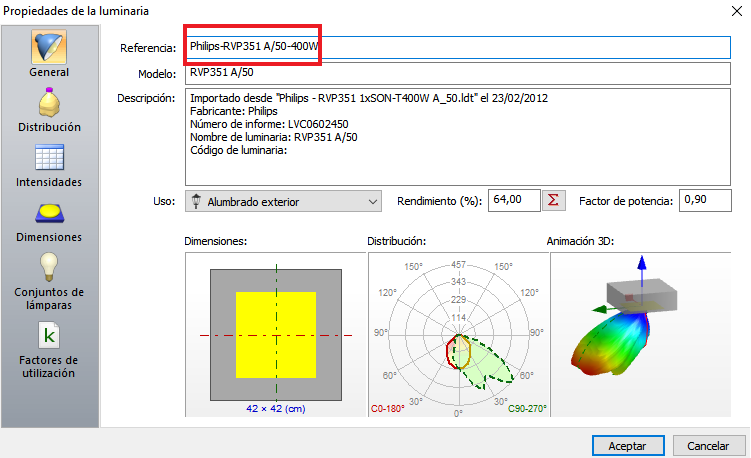
6. Una vez validado el letrero de diálogo, el símbolo pasará a formar parte de la librería de símbolos del documento actual. El nombre de cada símbolo de la librería es único, pues es la característica que los identifica. De este modo, no es posible definir dos símbolos con un mismo nombre. Si intenta hacer esto, el programa le advertirá del error y le permitirá introducir otro nombre.
7. Acceda a la opción del menú Dibujar/Símbolo para dibujar una referencia al símbolo que acabe de definir o utilice la opción correspondiente en el menú Insertar.
![]() El símbolo que haya definido pasa a formar parte de la librería
de símbolos del proyecto actual, pero no a la librería de símbolos que se carga
por defecto al iniciar el programa (aquella cuyo nombre es el mismo que el
ejecutable, y extensión SBL para
dibujos 2D y SB3 para dibujos 3D). A no ser que sobrescriba esta librería
utilizando la opción de menú
Archivo/Exportar dibujo DXF/DWG..., no tendrá acceso a este nuevo símbolo cuando inicie
el programa para calcular un nuevo proyecto.
El símbolo que haya definido pasa a formar parte de la librería
de símbolos del proyecto actual, pero no a la librería de símbolos que se carga
por defecto al iniciar el programa (aquella cuyo nombre es el mismo que el
ejecutable, y extensión SBL para
dibujos 2D y SB3 para dibujos 3D). A no ser que sobrescriba esta librería
utilizando la opción de menú
Archivo/Exportar dibujo DXF/DWG..., no tendrá acceso a este nuevo símbolo cuando inicie
el programa para calcular un nuevo proyecto.
Símbolos 2D y 3D vinculados entre sí
Determinadas aplicaciones, como los módulos de instalaciones de TeKton3D, utilizan simultáneamente los entornos 3D (para el diseño) y 2D (para la representación de detalles y planos). Cuando una aplicación genera un plano 2D a partir de un modelo 3D, por defecto creará una proyección de los símbolos contenidos en éste.
Sin embargo, no siempre es deseable que los símbolos 3D y 2D sean iguales entre sí: por ejemplo, una instalación de fontanería de un baño puede tener definidos como símbolos 3D los sanitarios en su representación real, pero en los planos interesa que aparezca una representación esquemática:
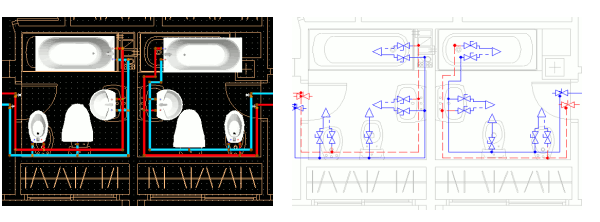
Para solucionar ese problema, estas aplicaciones cuentan con una librería principal (SB3) que contiene todos los símbolos que aparecen en el entorno de trabajo 3D, y una segunda librería SBL (2D) que contiene símbolos 2D asociados a los primeros. Así, cuando una aplicación necesita representar un símbolo 3D en un plano 2D, busca su símbolo asociado en la 2D, y si éste no existe, la aplicación creará una proyección ortogonal del símbolo 3D.
Para que un símbolo 2D esté vinculado a un símbolo 3D, es necesario que sus referencias sean exactamente iguales.
Temas relacionados
- Crear símbolos por lote
- Editar definición de símbolo
- Video TK-3D: Creación automática de símbolos 3D
- TeKton3D: Conectores inteligentes o específicos
- Video TK-3D: Añadir un conector a un bloque existente (a partir del minuto 8:16)
Copyright © iMventa Ingenieros. Todos los derechos reservados.